有些情况下用户可能需要手动禁用驱动程序强制签名机制,比如在测试、开发或者使用一些老旧设备的情况下。如果你在计算机上使用外接设备时即便安装过驱动也不可用,就需要我们开启Win10驱动程序强制签名功能。
Win10驱动程序强制签名怎么禁用/开启?
1. 在开始按钮点击右键,选择“命令提示符(管理员)”
2. 执行以下命令(复制后,在命令提示符中单击鼠标右键即可完成粘贴,然后按回车键执行):
bcdedit.exe /set nointegritychecks on
3. 命令瞬间执行完毕,若想恢复默认验证,执行如下命令即可:
bcdedit.exe /set nointegritychecks off
或者我们也可以通过以下方法来禁用:
1. 首先按下键盘“Win+R”打开运行。
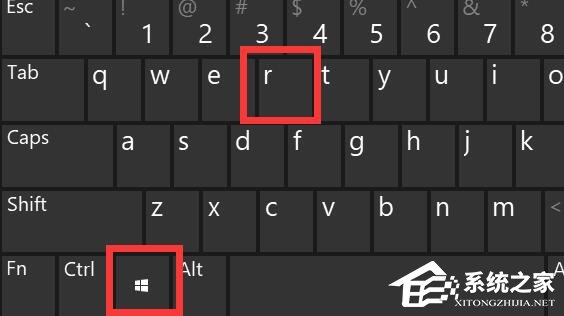
2. 接着在其中输入“gpedit.msc”回车打开组策略。
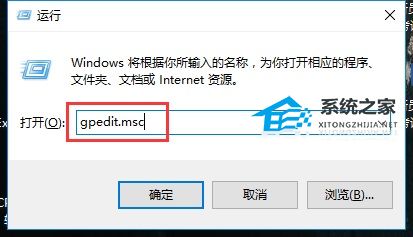
3. 然后进入计算机配置下“用户配置”中的“管理模板”。
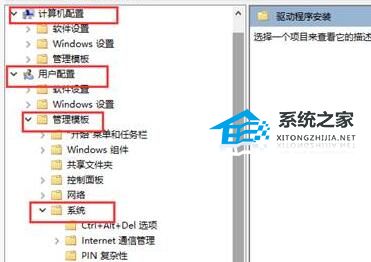
4. 再打开“系统”下的“驱动程序安装”。
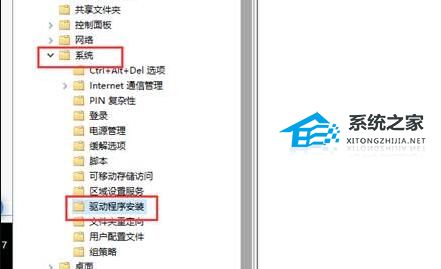
5. 进入后,双击打开其中的“设备驱动程序的代码签名”。
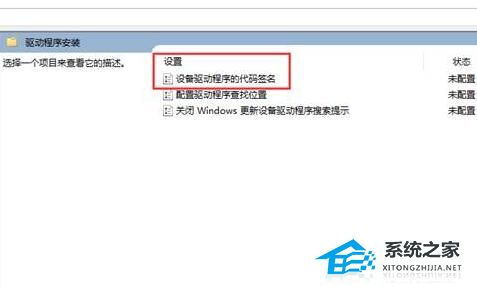
6. 最后勾选“已启用”并将选项改成“忽略”再确定保存即可禁用强制签名。

以上就是系统之家小编为你带来的关于“Win10驱动程序强制签名怎么禁用/开启?”的全部内容了,希望可以解决你的问题,感谢您的阅读,更多精彩内容请关注系统之家官网。